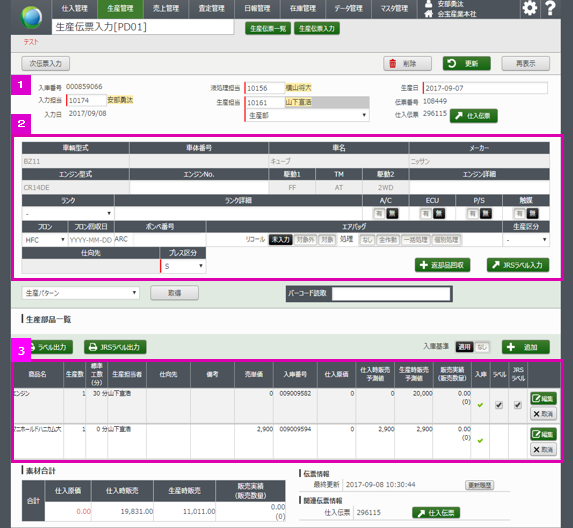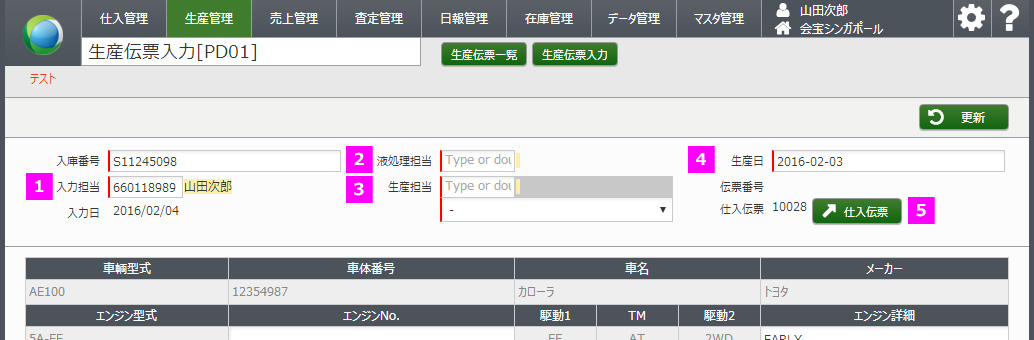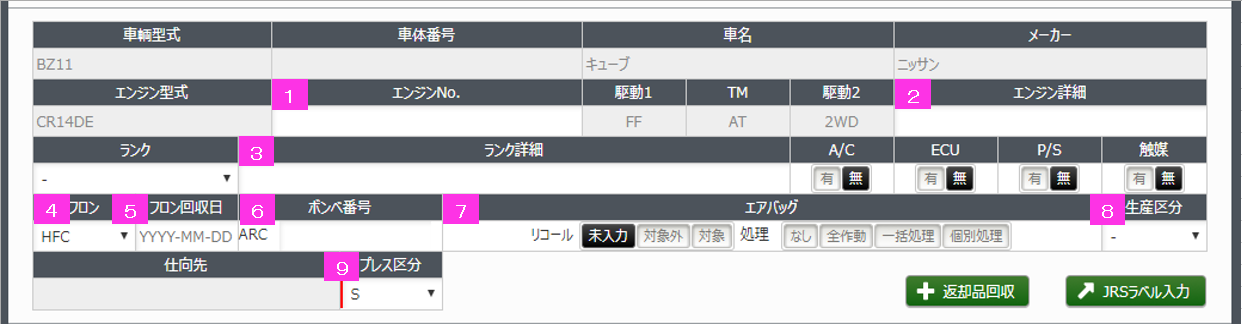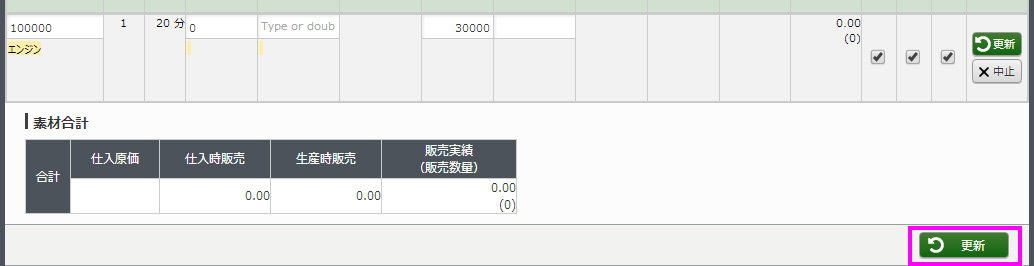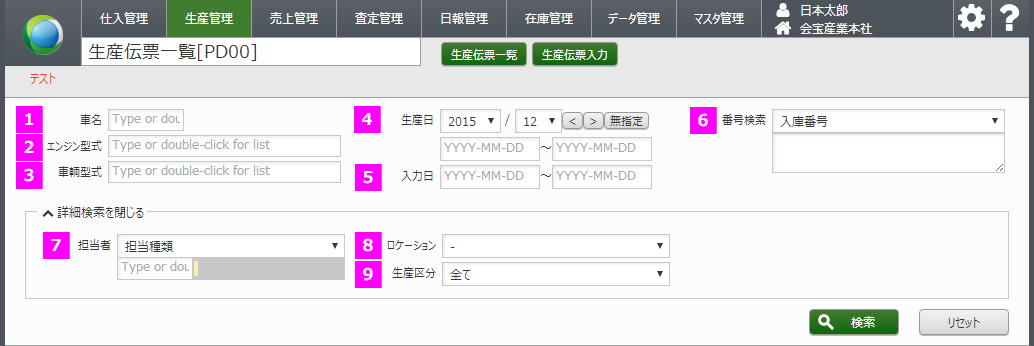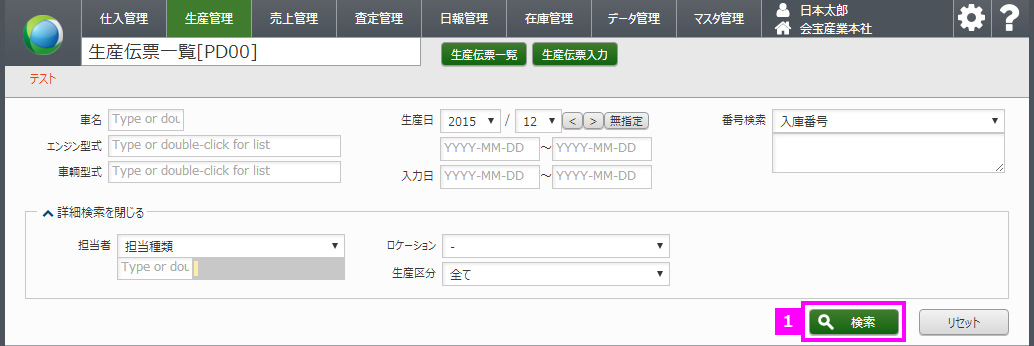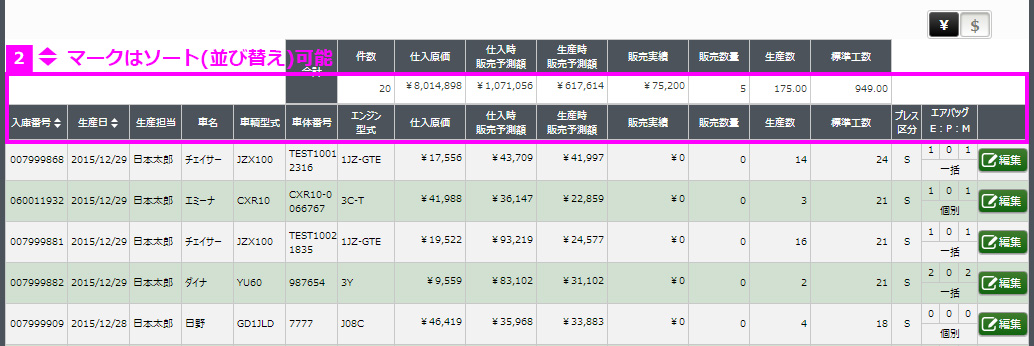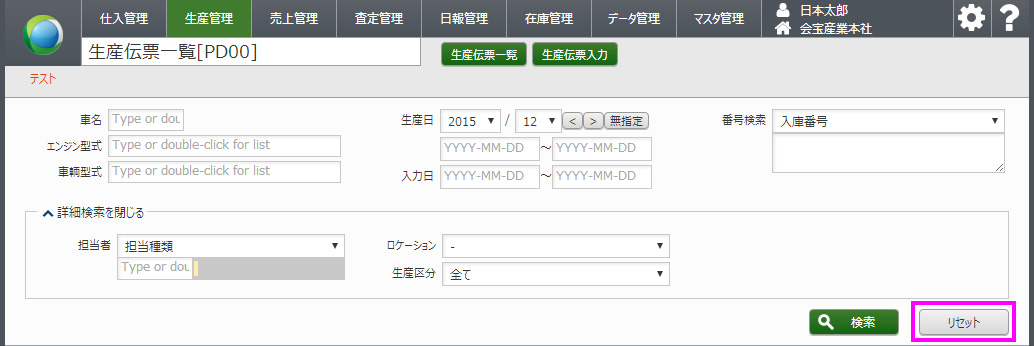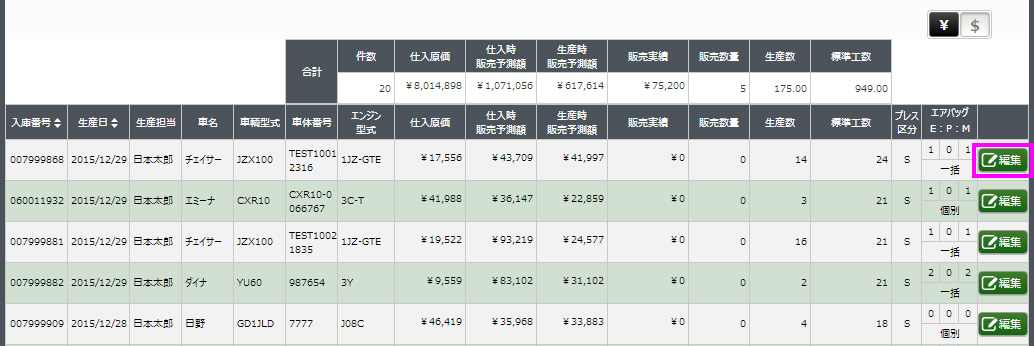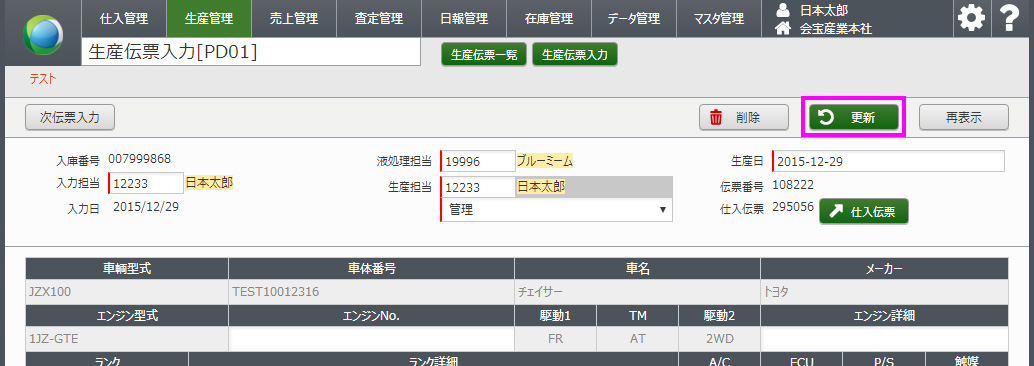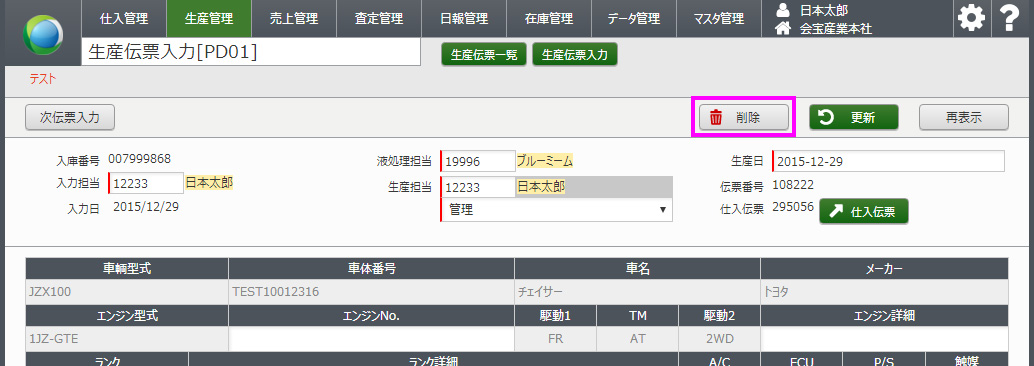下記ページにて、新規登録することができます。
生産管理 > 生産伝票入力
1 入庫番号を入力します。
1 入庫番号
入庫番号を入力します。
2 の枠内の項目で既に登録がある項目(薄いグレー表示になっている箇所)が自動的に表示されます。
3 査定対象となった部品が自動的に表示されます。
2 基本情報を入力します。
※入力項目の左端が赤色のものは必須項目です。
1 入力担当(オートコンプリート)
入力担当者を入力します。初期表示はログインユーザです。
2 液処理担当者(オートコンプリート)
フロン回収・液処理担当者を入力します。
3 生産担当(オートコンプリート)
エンジンの生産担当者を入力します。オートコンプリートで名前を選択すると、下のプルダウンにはマスタに登録されている部署が自動的に適用されます。
4 生産日(カレンダー式入力)
生産日を入力します。初期値は当日日付です。
5 [ 仕入伝票]ボタン
仕入伝票ボタンを押すと入力した入庫番号の車輌仕入伝票画面に移動します。査定情報の確認等のために使用します。
3 生産情報を入力します。
1 エンジンNo.
エンジン番号を入力します。
2 エンジン詳細
エンジンの詳細情報を入力します。海外輸出向けのエンジン詳細情報を前提としているため英語表記で入力します。
3 ランク詳細
割れや部品欠損等エンジンのランクに関わる詳細を入力します。
4 フロン
「HFC」「CFC」からフロンの種別を選択します。
5 フロン回収日(カレンダー式入力)
フロンの回収日時を入力します。
6 ボンベ番号
フロン回収のボンベ番号を入力します。
7 エアバッグ
エアバッグリコール対象の車輌は「対象」、対象外の車輌は「対象外」を選択します。
個別処理の場合は「個別処理」、一括処理の場合は「一括処理」を選択します。
8 生産区分
該当の生産区分(入庫区分)を選択します。
YB …エンジン生産
Y …輸出中古車
B …エンジン国内向け
S …エンジンスクラップ
YC …輸出コンプリート
YBC …エンジン生産・エンジン以外輸出コンプリート
SC …エンジンスクラップ・エンジン以外輸出コンプリート
9 プレス区分
S・・・シュレッダーする場合のプレス区分です。
0.3・・・認定全部利用者のプレス区分です。
非認定全部利用・・・コンプリート販売の場合に部品取りせず1台そのまま輸出する場合のプレス区分です。
4 生産した部品情報を入力します。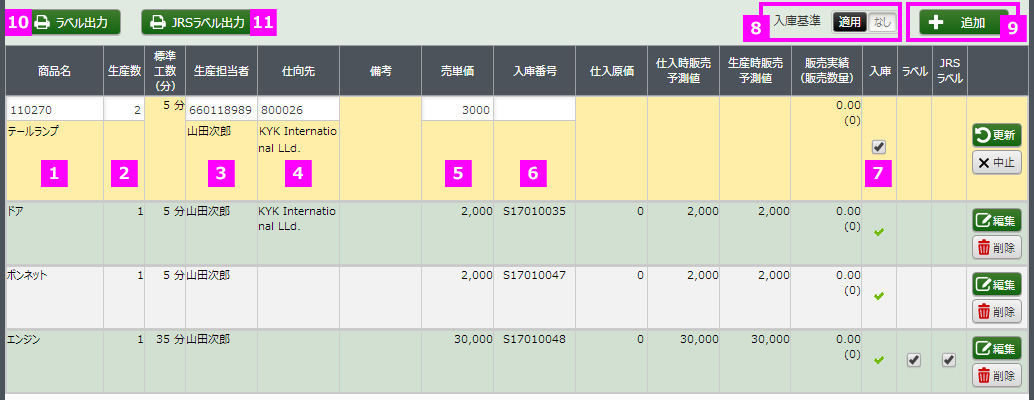 1 商品名(オートコンプリート)
1 商品名(オートコンプリート)
生産した部品の商品名を入力します。
2 生産数
1 に入力した商品の生産数を入力します。
3 生産担当者(オートコンプリート)
部品を生産した担当者を入力します。
4 仕向先(オートコンプリート)
販売先が既に決まっている場合は、仕向先に入力します。
5 備考
備考として入力したいことを入力します。この情報は在庫管理まで引き継がれます。
6 売単価
売単価が決まっている場合に入力します。
7 入庫番号
事前に部品と入庫番号の紐づけをしている場合は入庫番号を入力します。入力がない場合は自動採番機能により任意の入庫番号が適用されます。
8 仕入原価
その車輌を仕入れた、仕入原価を表示します。
9 仕入時販売予測額
仕入時に査定した、素材や査定部品の金額を表示します。
10 生産時販売予測額
生産時の車輌の素材や部品取りした部品の売価格を表示します。
11 販売実績(販売数量)
伝票を検索した当時の販売実績を表示します。
12 入庫
入庫(在庫)扱いにする場合にチェックを入れます。コンプリート(YC)の場合は入庫(在庫)扱いにしないため、チェックを入れません。
13 ラベル
チェックが入っている商品は、[ラベル出力]が出来るようになります。[ラベル出力]をすると、シールつきのバーコードタグが印刷することができ、部品の単品管理が出来るようになります。
14 JRSラベル出力
エンジンが付属されている商品について表示されており、チェックが入っている商品はJRSタグを印刷することが出来ます。
15 入庫基準[追加]ボタン押下時に、追加される部品の入力欄にて、入庫のチェックボックスをデフォルトで有または無に設定します。
16 [追加]ボタン
追加ボタンを押すと新しい部品入力欄が追加表示されます。
17 [ラベル出力]ボタン
ラベル欄にチェックがある部品のラベルを出力します。
ラベル出力が可能な商品は商品マスタにて個別管理の設定になっている商品です。
18 [JRSラベル出力]ボタン
JRSラベル欄にチェックがある部品のJRSラベルを出力します。
JRSラベル出力が可能な商品はエンジン、CKDコンプリート、ハーフカットです。
5 [更新]ボタンを押して内容を保存します。